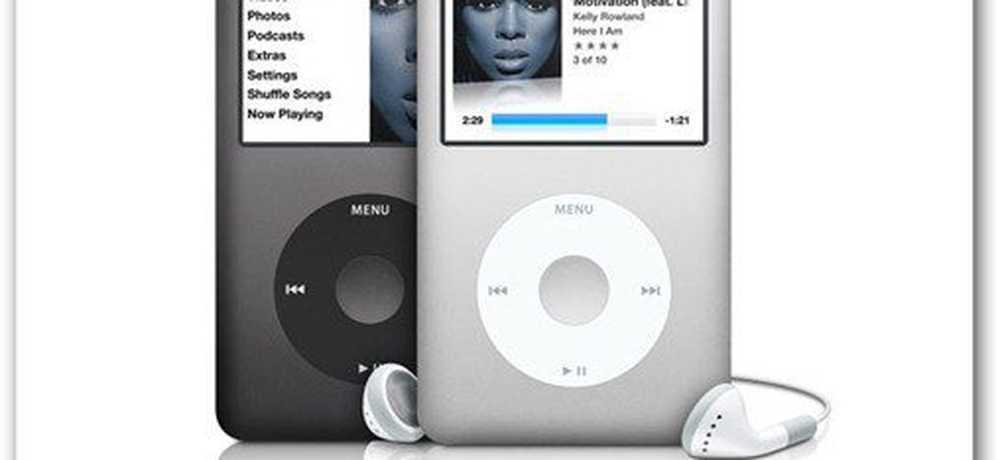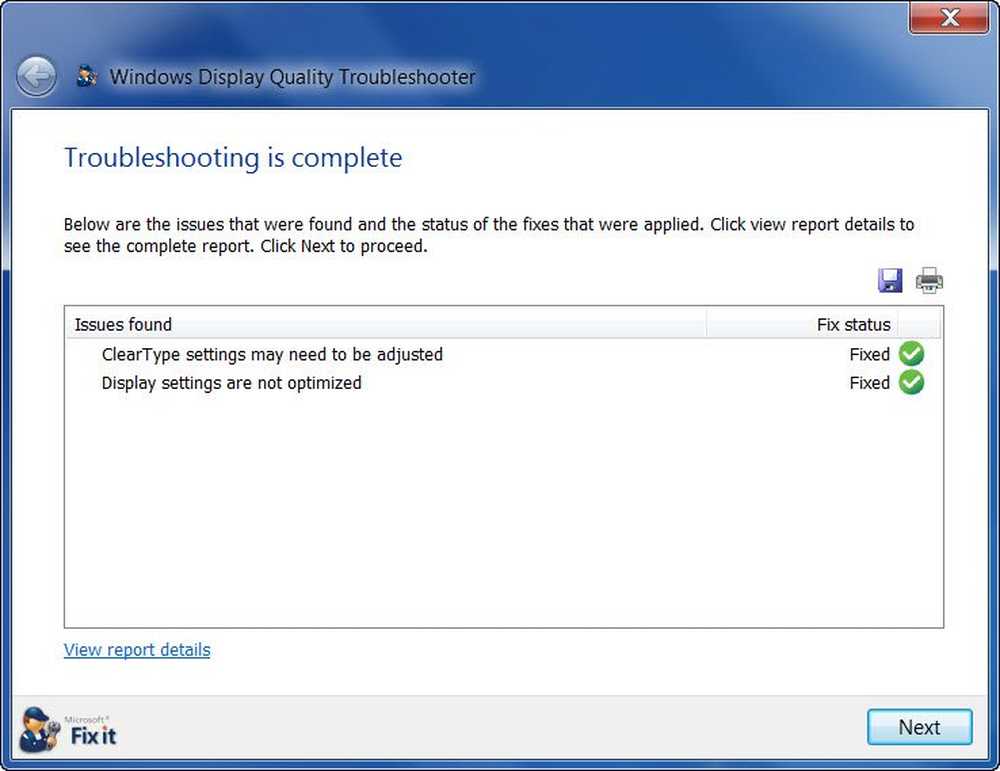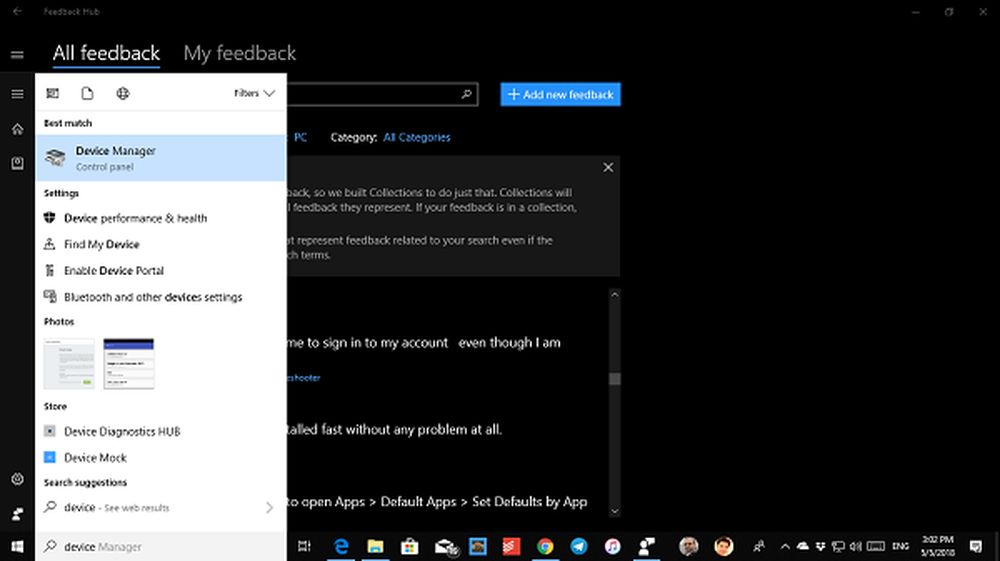La resolución de la pantalla de visualización cambia automáticamente en Windows 10/8/7
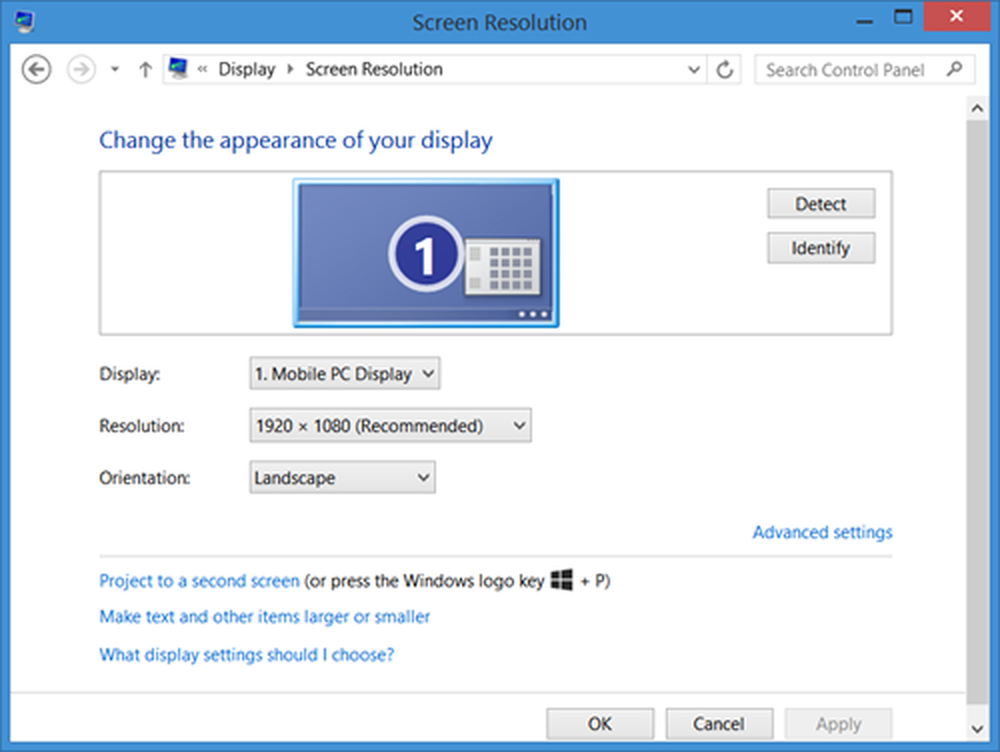
Este es un problema común que muchos Windows los usuarios informan: "Cada vez que inicio o cierro sesión en mi computadora con Windows, cambia automáticamente la resolución de la pantalla a una diferente de la predeterminada". El problema puede surgir si ha habilitado Rendimiento avanzado en el Administrador de dispositivos, y ahora, incluso después de desactivarlo, el problema puede persistir. Si este problema es por cualquier software instalado, el software debe eliminarse para ver si ayuda a resolver el problema.
En Windows 10/8, normalmente se configura la resolución de la pantalla a través del Panel de control, como se muestra a continuación en esta imagen.
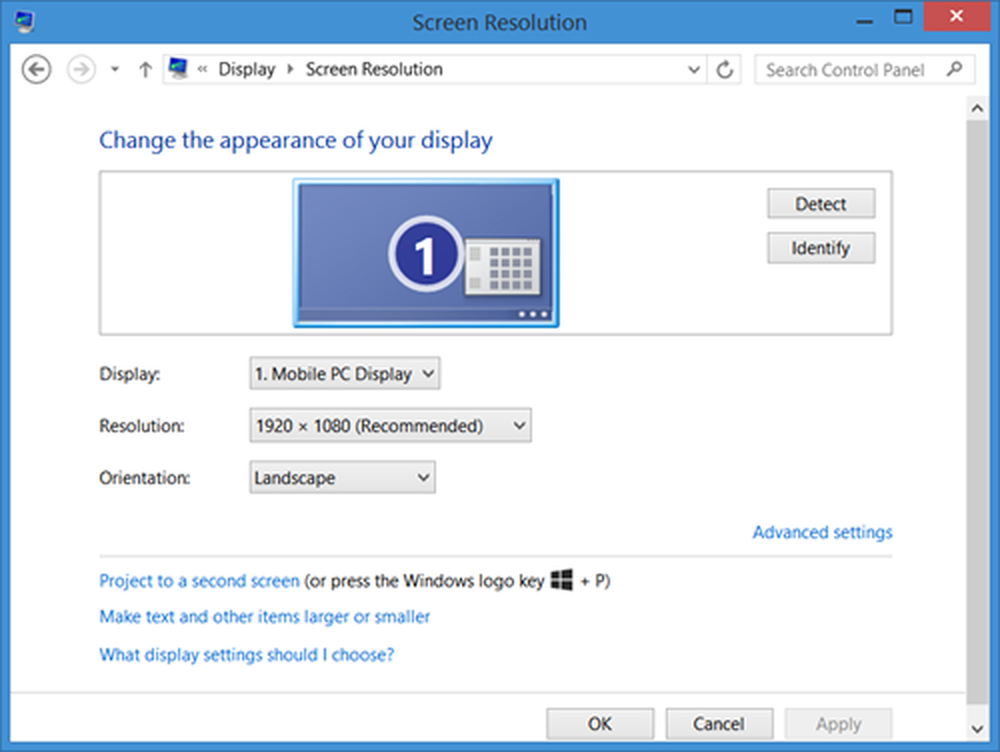
La resolución de pantalla cambia automáticamente
En Windows 7, se vio obligado a reiniciar para aplicar todos los cambios a la resolución de la pantalla. En Windows 10 / 8.1 / 8, no está obligado a reiniciar su PC con Windows. Pero si no lo hace, es posible que los cambios en la pantalla no se apliquen a todos los elementos en la pantalla, como por ejemplo la pantalla de inicio. Por lo tanto, si tiene problemas después de cambiar la resolución de la pantalla, reinicie su computadora con Windows y vea si el problema desaparece..
Si encuentra que la resolución de su pantalla cambia automáticamente por sí misma, después de la suspensión o después de reiniciar, aquí hay algunas sugerencias que puede probar:
1] Asegúrese de que sus controladores están actualizados. Específicamente, actualice los controladores de su tarjeta gráfica. Si es necesario, desinstálelos e instale nuevamente la última versión descargada. El hecho de que haya actualizado su sistema operativo a Windows 10/8/7 no significa necesariamente que tenga los controladores más actualizados en su computadora. Para asegurarse de tener el controlador más actualizado, verifique el número de versión del controlador y compárelo con la información en el sitio web del desarrollador.2] Desactive el protector de pantalla y vea si ayuda.
3] Ejecutar msconfig. Luego, en la pestaña Inicio, asegúrese de que la opción BaseVideo no esté marcada. Reiniciar.

4] Intente cambiar la configuración de energía, para permitir el modo de suspensión, al compartir medios. Luego, desde un indicador de comando administrativo, ejecute el siguiente comando:
powercfg -h en
5] Prueba el Solucionador de problemas de calidad de pantalla de Windows.
Espero que algo ayude.
Estos enlaces también pueden interesarle:- Ajuste su monitor para una mejor resolución de pantalla
- Establecer una resolución de pantalla diferente para cada cuenta de usuario en Windows.